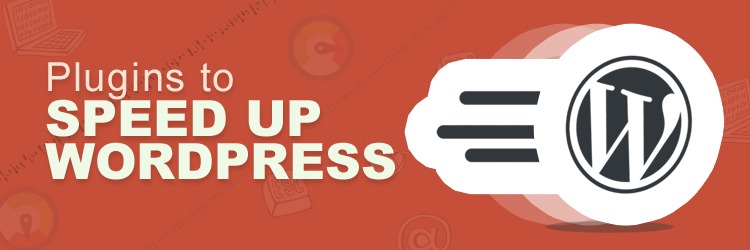Sertifikat SSL GoDaddy Gratis: Instal Let's Encrypt (dalam 15 menit)
Diterbitkan: 2018-04-10Halo Orang Internet!
Pada artikel ini, Anda akan mempelajari cara menginstal Let's Encrypt di GoDaddy dengan Generator Sertifikat SSL gratis. Saya menggunakan Godaddy, tetapi ini seharusnya berfungsi di HostGator atau penyedia hosting lain yang memiliki cPanel.
Selain itu, saya akan menunjukkan cara untuk selalu mengarahkan pengguna dari HTTP ke HTTPS hanya dengan menggunakan beberapa baris kode.
Tidak diperlukan keterampilan pengkodean!
ISI
- Apa itu Let's Encrypt?
- Bagaimana cara meng-install?
- GoDaddy Redirect dari http ke https?
- Perbarui Let's Encrypt Free SSL Certificate
- Masalah Umum dengan Instalasi
- Memasang Sertifikat SSL Wildcard GoDaddy gratis di subdomain
- Peringatan Konten Campuran HTTPS
- Peringatan Konten Campuran di WordPress
- Mari Enkripsi di GoDaddy Plesk
- 404 kesalahan dalam verifikasi
- Kesalahan tak terduga[ Kode: 400 ]
- Mari Enkripsi dan WP Managed WordPress
- Anda harus menggunakan alamat IP yang ada di server. "xxx.xxx.x.xxx" tidak terikat
- Tidak ada SSL/TLS di menu GoDaddy
- Tiga tanda centang hijau di GoDaddy – Situs web masih belum aman
- Error: Forbidden Anda tidak memiliki izin untuk mengakses / di server ini. Server tidak dapat membaca file htaccess, menolak akses agar aman
- IIS: Cara menyajikan file tanpa ekstensi
- Kesalahan: ZeroSSL gagal mengambil direktori sumber daya
- Pertanyaan Umum tentang Let's Encrypt & GoDaddy
- Apakah GoDaddy menawarkan Sertifikat SSL gratis?
- Biaya sertifikat SSL GoDaddy vs. perbandingan alternatif
- Harga Sertifikat SSL GoDaddy Wildcard & Opsi alternatif
- Apakah GoDaddy memiliki uji coba gratis untuk sertifikat SSL?
- Bisakah saya menambahkan Sertifikat SSL ke domain GoDaddy?
- Apa itu sslforfree dan ZeroSSL?
- Apakah ada sertifikat SSL gratis selama 1 tahun?
Apa itu Let's Encrypt
Let's Encrypt adalah penyedia dan pemverifikasi sertifikat SSL gratis. Ini menjadi populer di kalangan pemilik situs web kecil, dan bahkan NASA menggunakannya untuk beberapa situs yang lebih kecil (3000 situs berbeda). Jadi Anda berada di tangan yang aman menggunakannya.
Sekarang satu-satunya kelemahan Let's Encrypt adalah Anda harus memperbaruinya setiap 90 hari .
DIPERBARUI: Saya melakukan ini selama beberapa tahun, tetapi saya bosan dengan kerumitan setiap 3 bulan, jadi sekarang saya menggunakan SSL berbayar yang saya beli $9. Berikut adalah artikel tentang bagaimana Anda dapat menginstal SSL eksternal di GoDaddy.
Ada cara untuk mengatur Certbot untuk memperbarui sertifikat SSL secara otomatis, tetapi ini membutuhkan pengetahuan tentang shell/terminal dan mungkin terlalu sulit untuk dipahami oleh pemula. Jadi saya ingin membahasnya di artikel ini.
Cara memasang Sertifikat SSL Gratis Let's Encrypt di GoDaddy dan Cpanel
Tutorial ini untuk orang yang ingin mendapatkan sertifikat SSL gratis untuk GoDaddy, ini akan berfungsi di hosting web bersama dan kami akan menggunakan alat online yang saya buat.
Dalam contoh saya, saya akan menggunakan letsencrypt di hosting bersama GoDaddy, tetapi juga akan berfungsi di sebagian besar penyedia hosting lainnya. ( Pembaruan 2020: tidak ada lagi Zerossl atau sslforfree karena mereka berubah menjadi layanan berbayar).
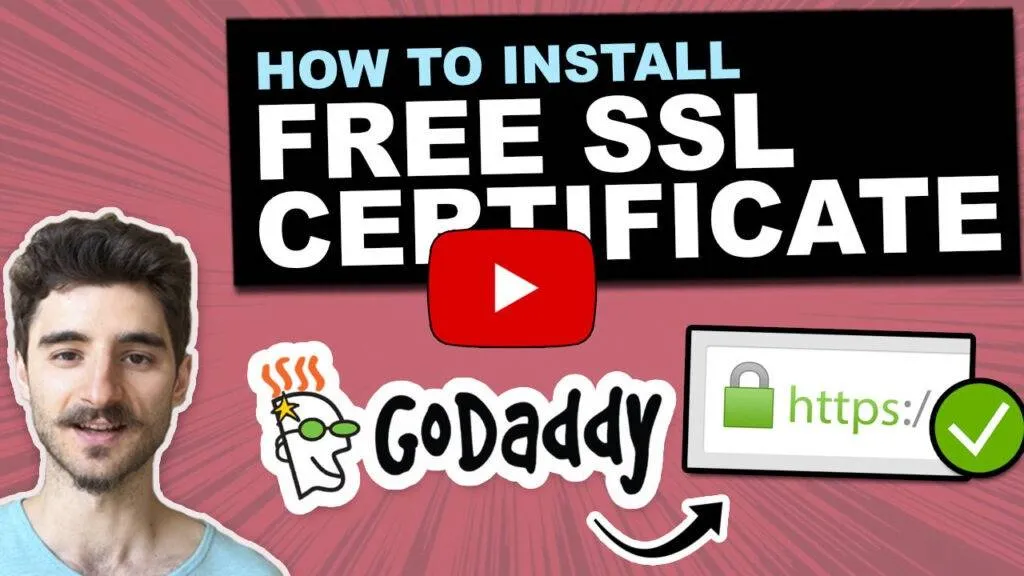
- Buka Generator Sertifikat SSL saya.
- Di kolom pertama ketik nama domain Anda dengan www. dan tanpa www., misalnya, saya akan menggunakan linktopus.net, www.linktopus.net . (Jangan sertakan http:// atau https://). Jika Anda memiliki beberapa subdomain , Anda juga dapat menambahkannya di sini, cukup pisahkan dengan koma.
- Di bidang email, tambahkan email Anda (ini hanya akan digunakan oleh Let's Encrypt untuk menghasilkan SSL dan saya pikir mereka mengirimkan pengingat tentang pembaruan sertifikat SSL).
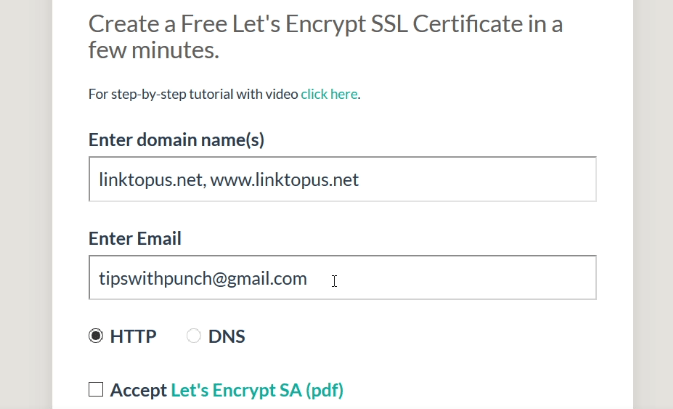
- Pilih HTTP atau DNS (saat ini DNS tidak berfungsi).
- Dan terima syarat dan ketentuannya.
- Klik tombol “buat sertifikat SSL gratis” di bawah kolom pencarian.
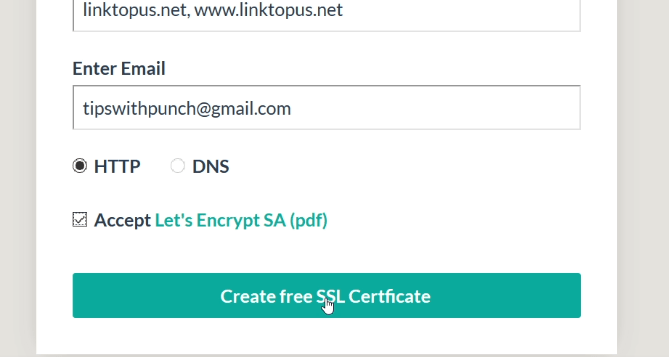
Tip Panas! Jika Anda ingin memasukkan sub-domain Anda, gunakan SSL wildcard. Di bidang domain, cukup tambahkan berikut: *.domainanda.com, domainanda.com
Perhatikan bintang (*), itu penting.
Pelajari lebih lanjut tentang instalasi SSL wildcard. - Di bagian atas halaman, Anda akan melihat domain mana sertifikat ini berlaku, periksa kembali semuanya sudah benar.
- Sekarang Anda akan melihat tombol "Unduh File #1" dan "Unduh File #2". Klik keduanya . Ini akan mengunduh dua file di komputer Anda. Anda akan membutuhkan file-file ini segera.
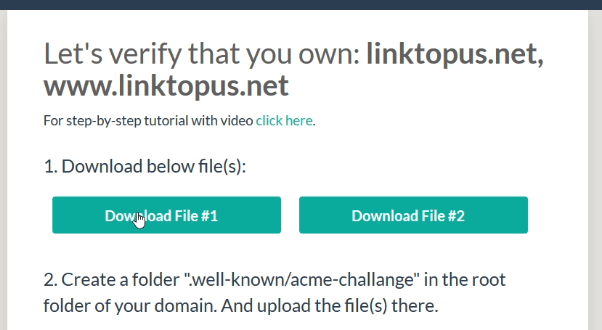
- Buka cPanel Anda dan klik "File Manager" dan buka folder root Anda.

Tip Panas! Jika Anda melakukan ini untuk domain addon, buka saja root domain tersebut. Jadi di mana pun index.html atau index.php Anda untuk domain itu berada. - Di folder root, buat folder baru .well-known dan di dalamnya buat folder acme-challenge. Jadi jalur Anda akan terlihat seperti ini:
mydomain.com/.well-known/acme-challenge
Harap diperhatikan: Anda dapat menghapus file .txt yang Anda masukkan ke /.well-known/acme-challenge setelah selesai, tetapi simpan folder . Anda akan membutuhkannya lagi dalam 90 hari.
Jika file .well-known tidak muncul setelah dibuat . Cukup lakukan hal berikut, klik tombol "pengaturan" di sudut kanan atas pengelola file. Di pop-up pilih "tampilkan semua file tersembunyi".
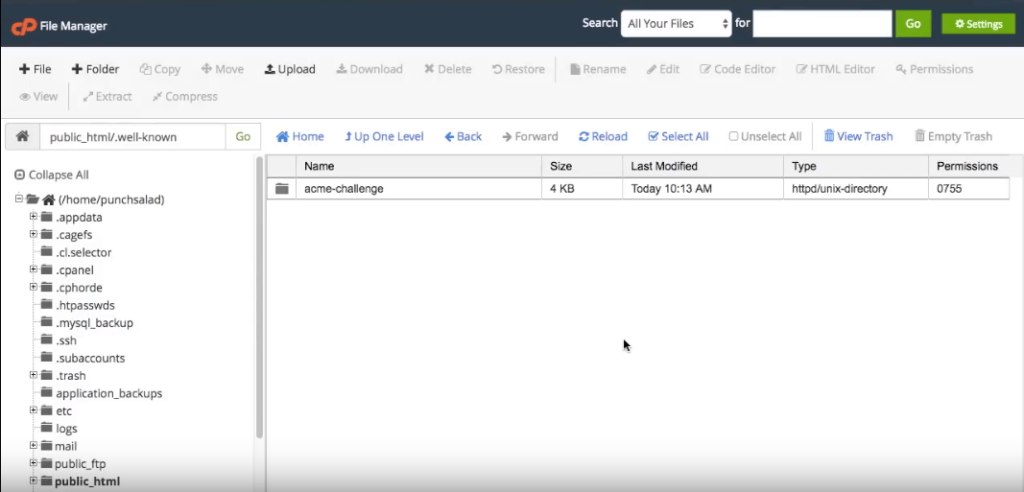
Jika Anda mengalami masalah dalam menemukan direktori root .
Jobb menambahkan komentar dengan penjelasan yang lebih baik:Pertama kali Anda menggunakan File Manager di GoDaddy, defaultnya adalah direktori "home", yang saya temukan TIDAK sama dengan direktori "root". Menginstal .well-known/acme-challenge di direktori home tidak berfungsi.
Pada tangkapan layar di atas, ini menunjukkan domainname.com/.well-known/acme-challenge sebagai jalur, tetapi sekali lagi itu menyesatkan untuk domain bersama. Ada folder /etc/domainname.com, tetapi jika Anda meletakkan .well-known/acme-challenge di bawah folder itu, folder itu juga tidak berfungsi.
Dengan sedikit penggalian, saya menemukan bahwa GoDaddy menganggap folder /public_html sebagai folder "root" , jadi Anda ingin membuat subfolder di sana sehingga terlihat seperti /public_html/.well-known/acme-challenge. Jalan itu akhirnya berhasil.
- Unggah dua file .txt (dari langkah 8) di dalam folder acme-challenge.
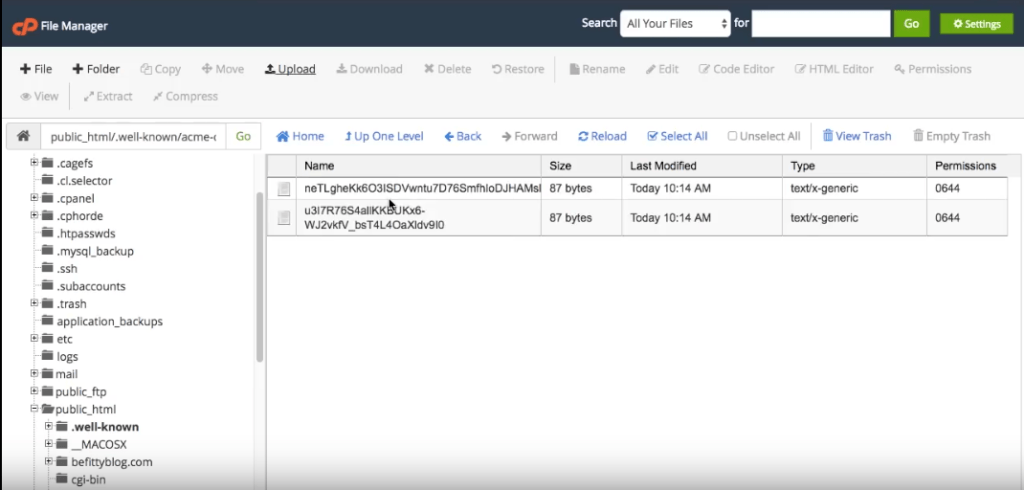
- Kembali ke generator SSL dan klik 2 tautan dengan nama domain Anda.
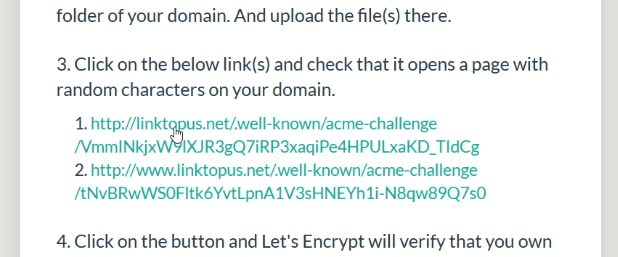
- Jika itu mengembalikan Anda halaman dengan angka & karakter, Anda siap melakukannya . Jika tidak, periksa apakah jalur URL berisi "domainsaya.com/.well-known/acme-challenge".
 Jika Anda mengalami masalah , tip bagus dari Rubab di komentar:
Jika Anda mengalami masalah , tip bagus dari Rubab di komentar:Saat kami mengunduh dua file teks pada langkah 8 , tetapi file tersebut sebenarnya bukan file 'teks' tetapi hanya file tanpa ekstensi. Itu sebabnya itu tidak memvalidasi kunci. Cukup ganti nama file sehingga memiliki ekstensi .txt . Itu berhasil untuk saya.
- Kemudian klik tombol hijau di bagian bawah yang bertuliskan "Unduh Sertifikat SSL".
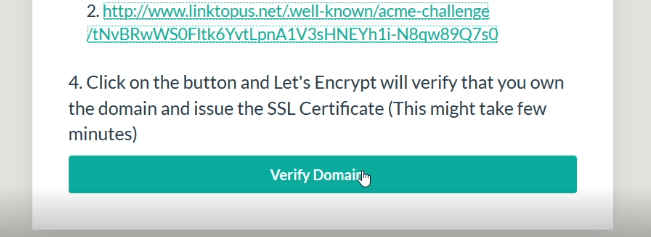
- Setelah berhenti menghasilkan sertifikat SSL gratis untuk GoDaddy, Anda akan melihat 2 bidang dengan banyak angka & karakter. Anda akan menyalin & menempelkan setiap bidang ke GoDaddy sebentar lagi.
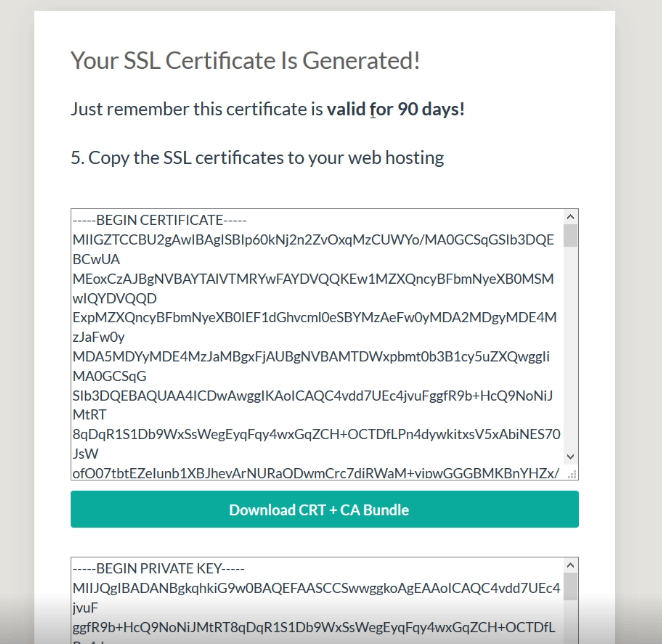
- Buka Cpanel dan temukan "SSL/TLS" di bawah bagian keamanan dan klik di atasnya.
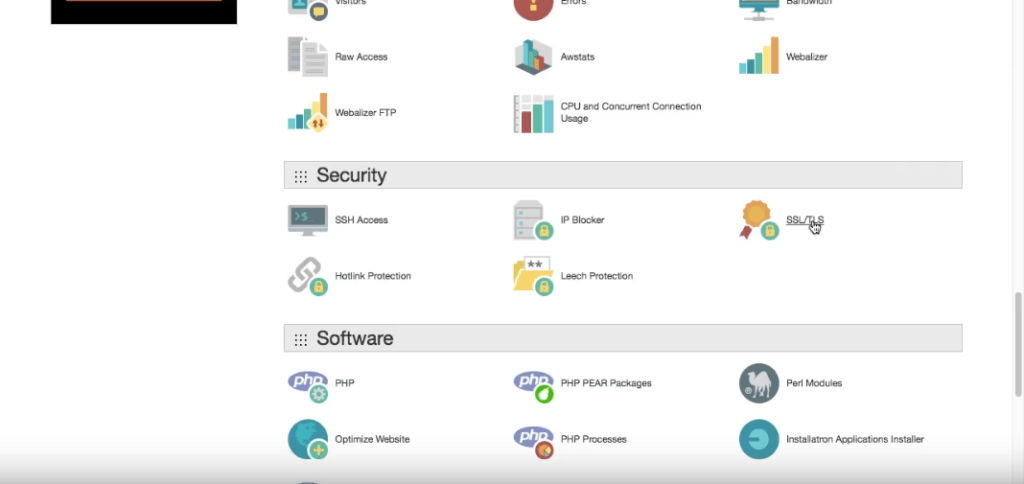
- Klik Kelola SSL di situs Anda dan Anda akan melihat tiga bidang.
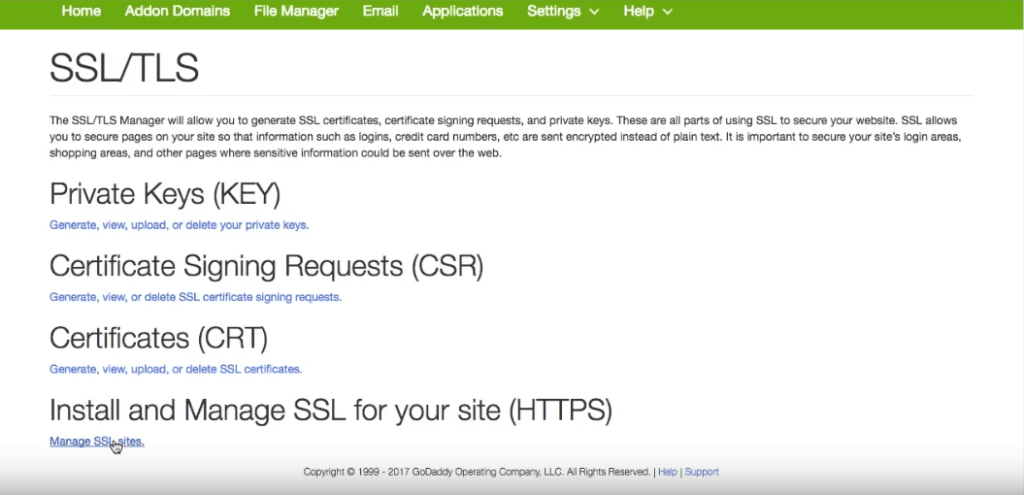
- Pilih domain tempat Anda ingin menginstal sertifikat SSL.
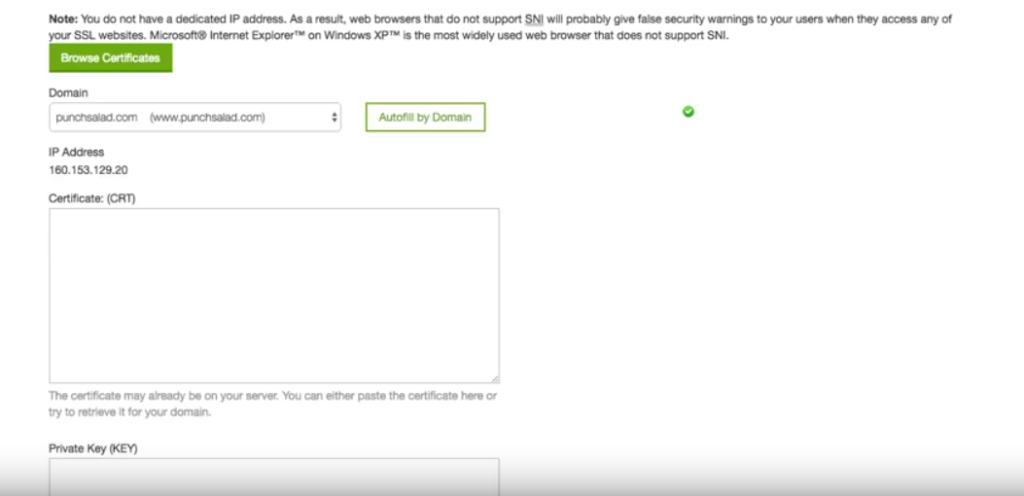
- Sekarang kembali ke generator SSL dan ambil konten di dalam bidang pertama.
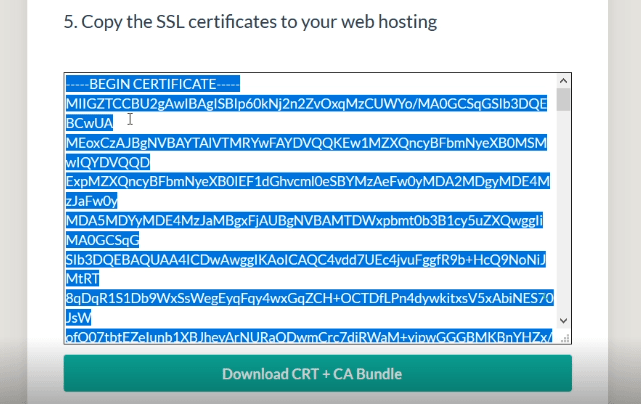
- Dan paste di cPanel ke kolom Certificate (CRT).
- Harap dicatat bahwa apa yang baru saja Anda tempel ke Godaddy, sebenarnya berisi 2 sertifikat dalam satu. Jika Anda menggulir ke bawah di dalam bidang, Anda dapat melihat bahwa ada “–End Certificate–” dan –Begin Certificate–.

- Potong seluruh teks setelah "–Begin Certificate–" ke-2 (harap periksa apakah ini dihapus dari "bidang Sertifikat" jika tidak maka akan memberikan kesalahan).

- Dan paste ke dalam bidang Certificate Authority Bundle (CABUNDLE) (ini adalah bidang terakhir di Cpanel).
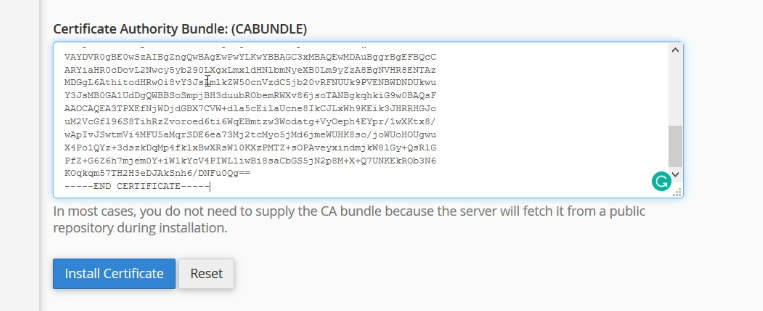
- Kemudian kembali ke Generator SSL dan salin kunci pribadi dari bidang ke-2.
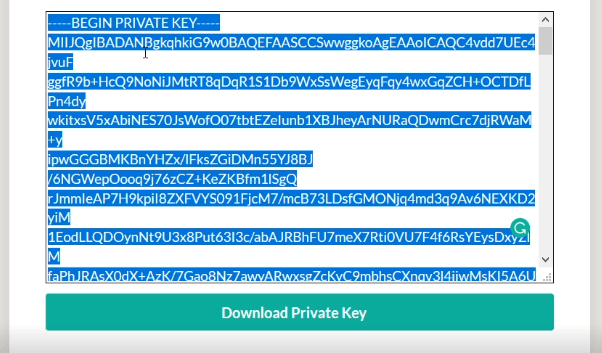
- Dan pergi ke Cpanel dan paste ke kolom "Private key" (ini yang di tengah).
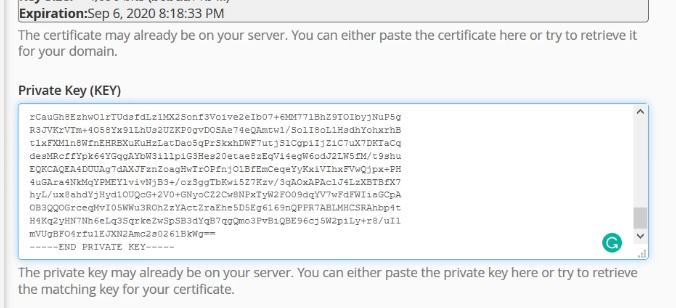
- Setelah Anda selesai melakukannya, klik "Instal sertifikat" di bagian bawah halaman.
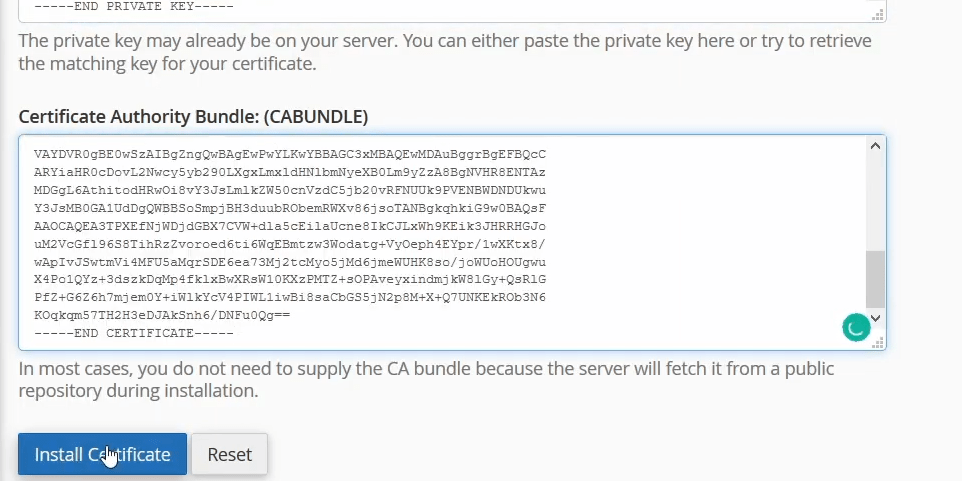
- Anda akan melihat popup, dengan nama domain Anda di dalamnya. Jika sudah ada tanda centang hijau maka SSL Certificate berhasil diinstal.
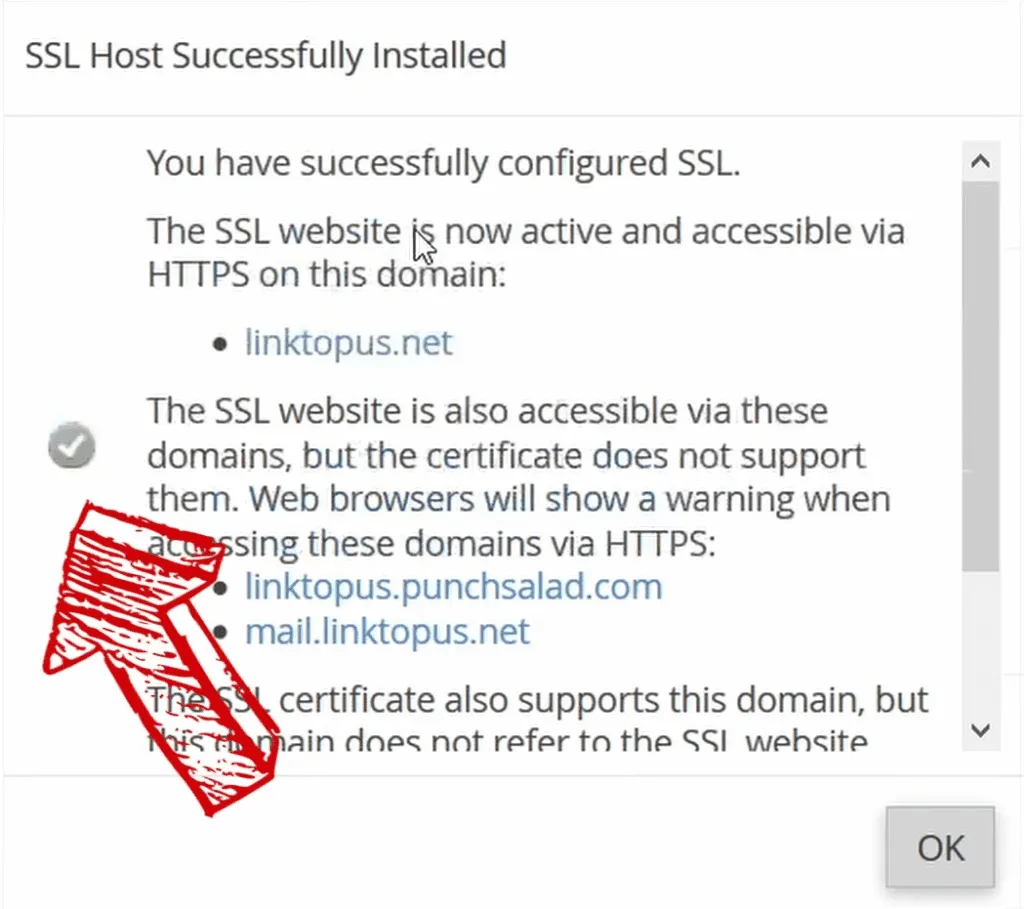
- Sertifikat SSL Gratis Anda sekarang telah terinstal di GoDaddy, dan Anda seharusnya memiliki HTTPS. Uji apakah itu berfungsi dengan menambahkan https:// ke depan domain Anda misalnya https:// www.domainsaya.com.
- Anda akan melihat gembok abu -abu di depan URL Anda. Jika Anda mendapatkan gembok dengan kumpulan kuning (atau tanda seru), maka Anda mungkin memiliki masalah konten campuran. Untuk memperbaikinya, lihat video di bawah ini (klik di sini untuk menggulir ke sana), yang menjelaskan cara memperbaiki peringatan konten campuran atau tidak ada gembok hijau.
Redirect dari HTTP ke HTTPS di GoDaddy
Di GoDaddy, pengalihan dari http ke HTTPS mudah dicapai dengan menambahkan sedikit kode ke dalam file .htaccess (Hypertext Access).
Kami akan memberi tahu server web berbasis Apache kami untuk mengubah semua URL dengan http:// menjadi https://. Kedengarannya rumit tetapi tidak. Tetap saja dengan itu
Ini terjadi sebelum kode situs Anda dijalankan.
Selalu redirect dari HTTP ke https:
- Buka Cpanel dan klik pengelola file.

- Pada folder root, buat file baru bernama “.htaccess”. Anda mungkin sudah memiliki file ini, dalam hal ini, edit file itu.
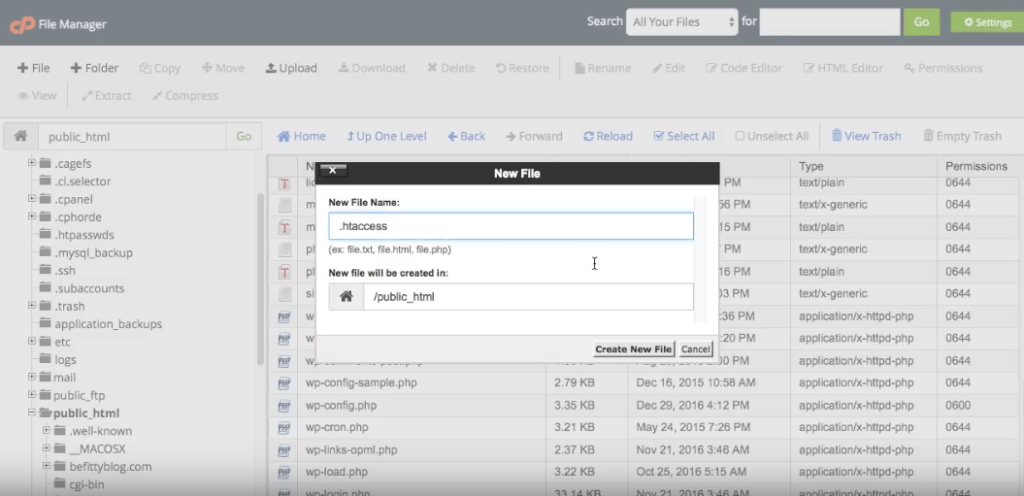
Tip Panas! Jika Anda tidak dapat melihat file .htaccess, mungkin file tersebut disembunyikan. Berikut ini cara menampilkan file .htacess.
- Dalam file .htaccess, tambahkan kode di bawah ini dan tekan simpan
Mesin Tulis Ulang Hidup
Nonaktif %{HTTPS} Tulis Ulang
Aturan Penulisan Ulang ^(.*)$ https://%{HTTP_HOST}%{REQUEST_URI} [L,R=301]
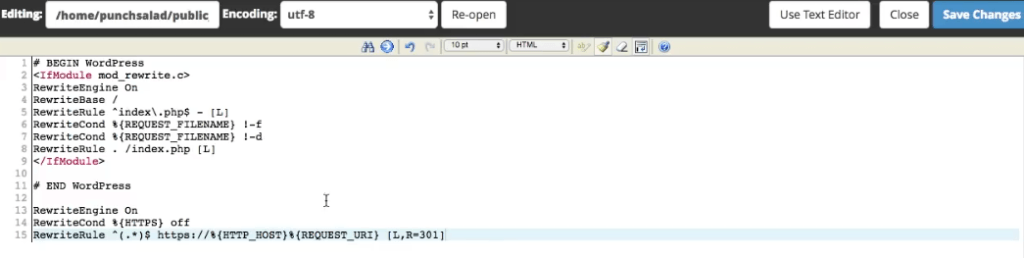
4. Uji apakah ini berhasil dengan mengetik http://mydomain.com seharusnya berubah menjadi https://mydomain.com
Kamu selesai!
Ingatlah untuk memperbarui sertifikat SSL setiap 90 hari, Anda cukup mengatur pengingat di kalender google dan saya membutuhkan waktu sekitar 10 menit untuk memperbarui sertifikat SSL.
Karena situs Anda sekarang aman, mengapa tidak mempercepatnya, jadi secepat kilat…
Cara memperbarui Let's Encrypt Free SSL Certificate
Berikut adalah video langkah-langkah pembaruan (video lama):
Sayangnya, tidak ada cara untuk memperbarui letsencrypt secara otomatis kecuali Anda tahu cara menggunakan terminal/shell dan Anda memiliki akses penuh ke server Anda. Dalam hal ini, Anda dapat menggunakan CertBot dan cron job untuk memperbarui sertifikat SSL Anda secara otomatis.
Jika Anda menggunakan hosting bersama GoDaddy, menggunakan cPanel, Plesk, atau WordPress, CertBot bukanlah pilihan .
Pembaruan Let's Encrypt itu mudah, dan Anda memerlukan CSR, Kunci domain & kunci akun. Jika Anda tidak memilikinya, Anda harus meminta sertifikat baru dari awal, jadi gulir ke atas ke awal tutorial ini, atau bagi Anda yang malas klik di sini untuk naik.
Yang mengatakan, sangat mudah untuk memperbarui Let's Encrypt, dan Anda dapat melakukannya dalam 2-3 menit menggunakan generator SSL. Saya hanya memiliki pengingat kalender setiap 87 hari dan kemudian saya memperbarui sertifikat SSL gratis di GoDaddy.
Pembaruan: Sekarang saya menggunakan SSL berbayar yang saya dapatkan sekitar $9 karena saya bosan memperbarui sertifikat. Baca selengkapnya tentang cara memasang SSL murah di GoDaddy.
Masalah umum dengan Instalasi
Sekarang saya mengerti, itu tidak selalu berhasil, dan terkadang Anda mungkin memiliki beberapa masalah dengan instalasi. Di bawah ini adalah kumpulan masalah yang paling umum.
Memasang Sertifikat SSL Wildcard GoDaddy gratis menggunakan Let's Encrypt di Sub-domain apa pun
Bagi siapa saja yang mencoba mengatur dengan subdomain ( ex blog.mysite.com , shop.mysite.com). Anda dapat melakukannya dengan menggunakan sertifikat SSL wildcard, untungnya Let's Encrypt mendukung ini.
Di Generator SSL, di bidang domain ketik: *.domainanda.com, domainanda.com
Harap perhatikan bahwa bintang (*) sangat penting untuk dicantumkan . Ini memberitahu letsencrypt bahwa Anda ingin memasukkan semua subdomain Anda. Dan jika Anda menggunakan apa yang disebut "domain telanjang" (jadi tanpa www), maka Anda juga perlu mengetikkannya di sana.
Dan pastikan Anda memilih DNS , bukan HTTP.

Kemudian ikuti saja langkah-langkah dalam video ini:
Peringatan Konten Campuran HTTPS (situs web tidak sepenuhnya aman)
Apakah Anda mendapatkan peringatan " konten campuran di HTTPS " setelah menginstal sertifikat SSL? Apakah browser memberi tahu Anda bahwa SSL tidak aman?
Dalam kebanyakan kasus, kesalahan konten campuran mudah diperbaiki. Langkah paling penting adalah mengidentifikasi di mana masalahnya dengan inspektur Chrome dan kemudian memperbaruinya dengan mudah. Tutorial ini akan menunjukkan cara cepat untuk memastikan Anda tidak mendapatkan HTTPS not secure warning
Ringkasan langkah:
1. Periksa situs web Anda (klik kanan di mana saja di situs, pilih “Inspect Element” dan temukan tab “Console”).
2. Tentukan mengapa Anda memiliki peringatan konten campuran.
3. Perbarui gambar, URL, dll.
Peringatan Konten Campuran di WordPress
Diblokir oleh konten campuran di WordPress setelah menginstal sertifikat SSL? Anda pasti bertanya kenapa tidak ada gembok?
Dalam kebanyakan kasus, kesalahan konten campuran mudah diperbaiki. Langkah paling penting adalah mengidentifikasi di mana masalahnya dengan inspektur Chrome dan kemudian memperbaruinya dengan mudah. Video tutorial diambil di Chrome. Namun, Anda juga dapat menggunakan Firefox, Safari, atau Edge.
Ringkasan langkah:
1. Perbarui pengaturan WordPress dengan HTTPS.
2. Periksa URL gambar & video.
3. Tambahkan http ke pengalihan HTTPS.
4. Kode plugin yang diperbarui.
Mari Enkripsi di GoDaddy Plesk (Windows Shared Hosting)
Trik untuk membuatnya bekerja dengan Plesk adalah dengan mengisi formulir online di GoDaddy di bawah "Amankan Situs Anda" dan biarkan GoDaddy membuat Permintaan Sertifikat (CSR). Pada artikel ini, untuk cPanel Anda memiliki generator SSL untuk membuatnya.
Itu tidak akan bekerja untuk Plesk Shared Hosting di Windows dengan GoDaddy karena GoDaddy tidak mengenali sertifikatnya.
Jadi, mintalah GoDaddy membuat permintaan itu , salin, dan PASTE ke dalam Generator SSL (di bagian bawah halaman ada kotak centang jika Anda memiliki CSR sendiri). Kemudian Generator SSL akan menghasilkan sertifikat di panel kiri yang dikenali oleh Plesk. Butuh dua hari untuk mengetahuinya, tetapi begitu saya melakukannya, situs itu aman dalam waktu lima menit.
404 kesalahan dalam verifikasi
Saya pernah mendengar bahwa jika Anda memilih "verifikasi DNS", ikuti instruksi dengan tepat dan masukkan ke cPanel GoDaddy Anda. ( Catatan! Saya belum mencoba ini, jadi saya tidak yakin ini berhasil. Namun, beberapa pengguna merekomendasikan ini.)
Jika Anda ingin mencobanya di ZeroSSL, ikuti petunjuk di bawah ini.
Siapa pun dengan 404 dalam verifikasi, masukkan ekspresi "teks/polos." di MIME server (di dalam kotak teks MIME), untuk membuka file tanpa ekstensi.
Anda dapat mengonfigurasi MIME di "Pengaturan Server Internet", dan ingat untuk meletakkan "." di akhir ekspresi.
Saya mendapatkan kesalahan 404 saat memeriksa untuk memastikan 2 file terhubung dengan benar.
Server saya dari GoDaddy, dan saya tidak dikonfigurasi di MIME agar server saya membaca file tanpa ekstensi.
Konfigurasi MIME ini menyebabkan server Anda membaca file tanpa ekstensi seolah-olah itu adalah file .txt.
Saya mendapatkan kesalahan 404 saat memeriksa untuk memastikan kedua file terhubung dengan benar. Server saya dari GoDaddy, dan saya tidak dikonfigurasi di MIME agar server saya membaca file tanpa ekstensi. Konfigurasi MIME ini menyebabkan server Anda membaca file tanpa ekstensi seolah-olah itu adalah file .txt.
Penghargaan untuk Carlos Fonsec yang memberikan jawabannya.
Kesalahan tak terduga[ Kode: 400 ]
Jika Anda mendapatkan “Kesalahan tak terduga[ Kode: 400 ] [ Status: Tidak dapat memperbarui tantangan :: Tantangan tidak tertunda. ]” di zerossl.com ketika Anda mengklik tombol NEXT, lalu coba yang berikut ini:
Coba gunakan opsi DNS. Saya menambahkan CNAME untuk “www”. Anda akan melihat kedua nilai teks dikembalikan saat mengeklik tautan. “Sertifikat Anda sudah siap!”
Penghargaan untuk Matthew Upp untuk solusinya.
Mari Enkripsi dan WP Managed WordPress dengan GoDaddy
Sayangnya, GoDaddy tidak mendukung SSL pihak ketiga dengan WordPress yang dikelola.
Apa yang dapat Anda lakukan adalah menginstal CloudFlare yang datang dengan HTTPS. Berikut adalah tutorial saya tentang cara menginstal Cloudflare SSL di WordPress.
Jika tidak, Anda dapat melakukan apa yang dilakukan Colby. Anda perlu pindah dari WordPress yang dikelola ke Hosting Linux Ekonomi dengan cPanel kemudian mentransfer situs web Anda (saya menggunakan plugin Duplicator basic) dan kemudian Anda dapat mengikuti tutorial ini, ini bekerja dengan baik untuk saya!
Terima kasih kepada Colby Hearn atas jawabannya.
Cara mengatasi “Anda harus menggunakan alamat IP yang ada di server. “xxx.xxx.x.xxx” tidak terikat”.
Jadi Anda mungkin mendapatkan pesan ini: “Anda harus menggunakan alamat IP yang ada di server. “xxx.xxx.xxx.xxx” tidak terikat”, saat memasang sertifikat SSL di GoDaddy dengan Zerossl.
Saya sendiri belum pernah mengalami masalah ini, tetapi inilah cara Roberto Villegas menyelesaikannya.
“Saya menunggu dua hari, dan ketika saya mencoba lagi. SSL terinstal tanpa masalah, tampaknya godaddy memiliki masalah dengan cpanel, setidaknya itulah yang mereka katakan kepada saya ketika saya menelepon pertama kali.
Pembaca lain bernama Danny menyelesaikannya seperti ini dan meninggalkan komentar di komentar di bawah:
“Saya mendapatkan kesalahan yang sama ketika saya mencoba menambahkan sertifikat SSL ke domain yang belum memiliki konten yang dipublikasikan (yaitu tidak ada index.html atau index.php, hanya folder kosong, kecuali beberapa file tersembunyi & folder cgi_bin kosong) . Kira Anda perlu memiliki beberapa konten aktual untuk diamankan, sebelum Anda dapat mengamankannya. Semoga itu bisa membantu seseorang. ”
Steve meninggalkan solusinya di komentar di bawah:
“Saya memiliki masalah selama instalasi yang mungkin dihadapi orang lain juga. Setelah saya mendapatkan semua kunci SSL saya dan menempelkannya ke kotak teks di bawah manajer SSL di cPanel, itu memberi tahu saya bahwa alamat IP saya "tidak terikat".
Setelah sedikit mencari, saya menemukan bahwa terkadang Anda harus membuat perubahan yang sangat kecil pada pengaturan DNS Anda untuk menginstal sertifikat Anda.
Jika Anda mengalami masalah ini, masuk ke GoDaddy, dan klik nama Anda di bagian atas, dan buka “Produk Saya”. Di bawah "Domain", klik tombol "DNS" di sebelah kanan nama domain yang ingin Anda pasang sertifikat SSLnya.
Dalam daftar item DNS, seseorang harus mengatakan "A @ [Alamat IP Anda] 10800 detik". Milik saya ditetapkan pada 10800, toh. Klik ikon pensil kecil di sebelah kanan dan edit pengaturan Anda. Ubah waktunya menjadi 600 detik.
Ini segera memperbaiki milikku! Saya dapat menginstal sertifikat SSL saya dan situs saya secara otomatis dialihkan ke HTTPS.”
Juga, Juan memiliki masalah serupa, dia menyelesaikannya dengan:
Hari ini saya mengalami masalah setelah mengisi penuh pembaruan Sertifikat SSL: IP tidak terikat.
Masalah disebabkan oleh sertifikat lama yang diinstal, tidak tahu mengapa… Hapus saja Situs Web SSL di bawah SSL/TLS. Tindakan ini tidak akan menghapus file di /.well-kown/acme-challenge/ yang diperoleh dan diunggah dari http://www.zerossl.com.
Kemudian ulangi langkah 26 hingga 28 di sini di tutorial dan ini dia! Jika ini adalah pembaruan, gunakan tombol hijau "isi otomatis dengan sertifikat" untuk mengisi kunci pribadi dan kemudian "instal Sertifikat" di bagian bawah.
Ini berhasil untuk saya, semoga untuk semua orang.”
Tidak ada SSL/TLS di menu GoDaddy
Apa yang harus dilakukan jika Anda tidak memiliki "SSL/TLS" di menu GoDaddy Anda. Dan Anda hanya melihat "Sertifikat SSL" yang berarti itu adalah Sertifikat SSL berbayar.
Keterbatasan ini tampaknya berada pada berbagai jenis web hosting Ekonomi & Web Hosting Deluxe Linux. Tampaknya muncul untuk pengguna di berbagai negara (AS & Inggris) juga.
Satu-satunya penjelasan untuk ini yang saya temukan adalah posting Forum GoDaddy ini. Ini memberi tahu bahwa jika Anda memiliki hosting Klasik atau web yang dibeli beberapa tahun yang lalu, mereka mungkin tidak memiliki cara untuk memasang sertifikat SSL eksternal.
Solusinya adalah menggunakan CDN seperti Cloudflare yang menyertainya. Ini gratis hingga batas lalu lintas tertentu, jadi jika Anda memiliki situs dengan lalu lintas rendah, ini mungkin cocok untuk Anda.
Cloudflare adalah CDN, bukan hosting. Dengan demikian, Anda akan tetap menggunakan GoDaddy. Tetapi Cloudflare akan bertindak sebagai lapisan di depan hosting Anda. Berikut adalah video cara menginstal Cloudflare di WordPress.
Tiga tanda centang hijau di GoDaddy – Situs web masih belum aman
Jadi Anda telah mengikuti petunjuk dalam tutorial ini, dan setelah menginstal sertifikat di cPanel GoDaddy, Anda mendapatkan tiga tanda centang hijau (langkah 27 di atas).
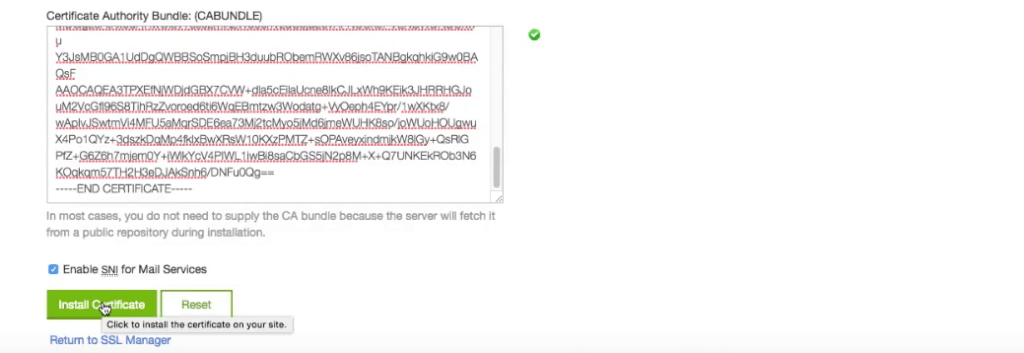
Tetapi ketika Anda pergi ke situs Anda, itu masih memberikan kesalahan yang mirip dengan "Koneksi Anda tidak pribadi" atau "Koneksi Anda tidak aman".
Thomas dapat menyelesaikan masalah aneh ini dengan cara berikut:
“GoDaddy tidak tahu atau percaya apa yang saya pikirkan sampai saya membuktikannya. Kehadiran McAfee Trusted Advisor membuat sertifikat tidak terlihat.
Dalam segala hal, seperti yang kami tentukan sebelumnya, itu valid dan diinstal dengan benar dan bahkan GoDaddy memverifikasinya. Segera setelah saya membatalkan publikasi, https berfungsi. Semoga ini bisa membantu pekerjaan dan basis pengetahuan Anda. ”
Jadi ada kemungkinan SSL Anda diblokir oleh software lain seperti McAffee.
Kode kesalahan: “Terlarang Anda tidak memiliki izin untuk mengakses / di server ini. Server tidak dapat membaca file htaccess, menolak akses agar aman”
Setelah beberapa perjuangan, Shaun dapat menyelesaikan masalah ini dan dia memposting solusinya di komentar di bawah. Terima kasih Shaun!
Deskripsi masalah:
Saya tidak memiliki masalah sampai saya mencapai fase pengalihan dari http ke https://. Sebelum membuat dan memodifikasi file .htaccess, saya memeriksa situs saya dan dapat mengaksesnya melalui http:// yang tidak aman dan https:// yang aman tanpa masalah.
Jadi, saya membuat file .htaccess dan menyalin dan menempelkan kode yang disarankan di atas:
Mesin Tulis Ulang Hidup
Nonaktif %{HTTPS} Tulis Ulang
Aturan Penulisan Ulang ^(.*)$ https://%{HTTP_HOST}%{REQUEST_URI} [L,R=301]
Hasilnya adalah kode kesalahan:
“Terlarang Anda tidak memiliki izin untuk mengakses / di server ini. Server tidak dapat membaca file htaccess, menolak akses agar aman”
Sebelum menginstal ulang situs saya, saya menghapus file ke yang kosong, bermain dengan kode lain, menghubungi GoDaddy dan kode kesalahan tidak hilang.
Solusi saat menginstal ulang adalah kode berikut (di mana ganti domain adalah nama domain Anda:
Mesin Tulis Ulang Hidup
RewriteCond %{HTTP_HOST} ^replacedomain\.com [NC]
Tulis Ulang %{SERVER_PORT} 80
Aturan Penulisan Ulang ^(.*)$ https://www.replacedomain.com/$1 [R,L]
Itu berhasil. Saya tidak tahu mengapa ... sama sekali. Tapi, berharap ilmunya membantu orang lain.
IIS: Cara menyajikan file tanpa ekstensi
Jika server Anda berjalan di server Windows dengan IIS maka Anda mungkin tidak dapat server file tanpa ekstensi.
Andrew menyebutkan di bawah dalam komentar, bahwa ia menemukan solusi di StackOverflow. Pada dasarnya Anda perlu membuat file web.config baru di direktori itu dan memasukkan beberapa kode khusus. Ambil kode dari pos StackOverflow.
Kesalahan: ZeroSSL gagal mengambil direktori sumber daya
Jika Anda mendapatkan kesalahan di ZeroSSL: "zerossl gagal mengambil direktori sumber daya". Ini sebenarnya masalah dengan Let's Encrypt dan harus diselesaikan sekarang. Ini terlihat di pos komunitas Let's Encrypt.
Sesuai insinyur Let's Encrypt:
“Kami memiliki unit test untuk perilaku tajuk CORS tetapi karena masalahnya ada pada tingkat konfigurasi proses ujung depan web dan unit test dilakukan pada lapisan yang lebih rendah, regresi tidak terjawab.”
Pertanyaan Umum tentang Let's Encrypt & GoDaddy
Di bawah ini adalah pertanyaan yang paling sering diajukan yang saya kumpulkan dari komentar dan dari saluran YouTube saya. Saya harap mereka mengklarifikasi beberapa pertanyaan yang Anda miliki tentang Let's Encrypt dan GoDaddy.
Apakah GoDaddy menawarkan Sertifikat SSL gratis?
GoDaddy tidak menawarkan Sertifikat SSL gratis, tetapi untungnya Anda dapat menginstal SSL gratis menggunakan mari mengenkripsi SSL gratis. Ini akan berfungsi jika Anda menggunakan hosting web bersama. Cukup gulir ke bagian atas artikel ini ke tempat saya menunjukkan cara melakukannya.
Jika Anda menggunakan shared hosting GoDaddy, maka Anda tidak dapat menggunakan Let's Encrypt, sebagai gantinya, Anda dapat menggunakan SSL gratis CloudFlare. Pelajari cara menginstal Cloudflare.
Biaya sertifikat SSL GoDaddy vs. perbandingan alternatif
Saat memasang SSL, Anda memiliki beberapa opsi. Sertifikat SSL GoDaddy berharga $63,99 dan lebih tinggi. Ini berarti bagi banyak orang ini terlalu banyak untuk layanan yang disertakan oleh penyedia hosting web lain secara gratis.
Ini berarti Anda memiliki 2 alternatif bagus:
- Gunakan sertifikat Letsencrypt secara gratis, tetapi Anda harus memperbaruinya setiap 90 hari (perpanjangan otomatis tidak dimungkinkan pada hosting bersama). Jika Anda memilih opsi ini, teruskan membaca artikel ini.
- Gunakan NameCheap untuk membeli sertifikat SSL dengan harga $9, dan perbarui hanya setahun sekali. inilah artikel saya tentang cara melakukannya.
Di bawah ini adalah tabel yang membandingkan GoDaddy dengan Let's Encrypt dan Namecheap, dari segi harga dan berapa hari sertifikat tersebut valid.
| Ayo ayah | Mari Mengenkripsi | NamaMurah | |
| Harga / Tahun | $63,99 / Tahun | Gratis | $8,88 / Tahun |
| Hari berlaku | 365 hari | 90 hari | 365 hari |
Harga Sertifikat SSL GoDaddy Wildcard & Opsi alternatif
Jika Anda berpikir untuk membeli Sertifikat SSL GoDaddy WildCard, ketahuilah bahwa ada opsi gratis dan lebih murah.
Sertifikat SSL Wildcard dapat mencakup semua subdomain Anda, jadi ini berguna jika Anda memiliki banyak subdomain. Jika Anda hanya memiliki 1-2 subdomain maka mungkin lebih murah untuk mendapatkan satu subdomain saja.
Alternatif Sertifikat SSL Wildcard Anda untuk GoDaddy adalah:
- Gunakan Let's Encrypt secara gratis, tetapi Anda harus memperbaruinya setiap 90 hari.
- Gunakan beli sertifikat wildcard dari NameCheap dengan harga sekitar $71,95 / Tahun dan Anda hanya perlu memperbaruinya setahun sekali.
| Ayo ayah | Mari Mengenkripsi | NamaMurah | |
| Harga / Tahun | $295,99 / Tahun | Gratis | $71,95 / Tahun |
| Hari berlaku | 365 hari | 90 hari | 365 hari |
Apakah GoDaddy memiliki uji coba gratis untuk sertifikat SSL?
Tidak, tidak ada cara bagi Anda untuk mencoba sertifikat SSL di GoDaddy sebelum Anda membelinya. Tapi sejujurnya, tidak ada orang lain yang memberikan uji coba gratis juga. Cukup mudah untuk memulai dengan SSL, dan tidak ada yang perlu dicoba. Mereka semua sama.
Namun, Anda dapat memeriksa alternatif Anda untuk mendapatkan sertifikat SSL yang lebih murah & gratis yang dapat Anda instal di GoDaddy, cukup klik di sini.
Bisakah saya menambahkan Sertifikat SSL ke domain GoDaddy?
Sebenarnya, Anda tidak dapat memasang Sertifikat SSL ke domain GoDaddy. Karena sertifikat dipasang ke web hosting dan bukan domain. Jadi, jika Anda memiliki domain dari GoDaddy, tetapi hosting web Anda menggunakan host web lain.
Kemudian Anda perlu menginstal sertifikat SSL di host web lain karena SSL mengenkripsi komunikasi antara server Anda (hosting web) dan pengunjung situs web Anda.
Apa itu sslforfree & ZeroSSL?
Sslforfree dan ZeroSSL hanyalah alat online yang memungkinkan Anda dengan mudah membuat sertifikat SSL untuk situs web Anda secara gratis. Saya merasa mudah digunakan dan sebagian besar berfungsi tanpa masalah dan seperti yang Anda lihat di atas, saya telah membuat tutorial tentang cara menggunakan Sslforfree dan ZeroSSL (tutorial lama) untuk mengamankan situs web GoDaddy Anda.
Ada alat lain seperti ZeroSSL, yang dapat melakukan hal yang persis sama misalnya sslforfree.
Pada dasarnya mereka hanya memungkinkan Anda untuk melalui proses pembuatan sertifikasi tanpa mengetahui pengkodean apa pun. Alat ini dibuat oleh Alexander Yezhov sebagai proyek sampingan dan saya rasa dia tidak mendapatkan uang untuk ini. Terima kasih banyak padanya!
Apakah ada Sertifikat SSL gratis selama 1 tahun?
Sayangnya, tidak ada sertifikat SSL gratis selama 1 tahun. Yang terbaik yang bisa Anda dapatkan adalah Let's Encrypt yang berlaku selama 90 hari. Cukup gulir ke bagian atas artikel ini dan saya akan menunjukkan cara menginstalnya di cPanel.